MÁCH NHỎ 5 CÁCH SỬA LỖI WIN 10 KHÔNG NHẬN USB KHÔNG PHẢI AI CŨNG BIẾT!
Như các bạn đã biết, vấn đề xung đột hay lỗi giữa các thành phần, thiết bị với nhau trên một máy tính sử dụng Windows không còn là chuyện hiếm gặp. Lỗi máy tính không nhận usb cũng là một trường hợp khá phổ biến, đặc biệt là ở các thiết bị cũ. Điều này sẽ gây bất tiện vô cùng cho người dùng, nếu như bạn đang gặp tình trạng này thì hãy cùng tham khảo những cách khắc phục lỗi win 10 không nhận USB. Có thể bạn quan tâm dịch vụ sửa laptop - máy tính không nhận USB.
Nguyên nhân win 10 không nhận USB

Bạn cập nhật win 10 mới nhất, nhưng khi cắm USB vào vẫn bị lỗi win 10 không nhận USB, không có tín hiệu. Vì sao vậy?
- Trình điều khiển USB của hệ thống đã bị lỗi.
- Hệ điều hành lỗi, thiếu những phần mềm, bản vá cho phần cứng và Windows.
- Trình điều khiển USB bị hỏng hoặc hoạt động không được ổn định.
- Bios của bạn đã quá cũ, cần được cập nhật để tương thích với Windows 10.
- Tính năng Selective Suspend của Windows 10 cũng có thể là nguyên nhân.
5 cách khắc phục lỗi win 10 không nhận USB
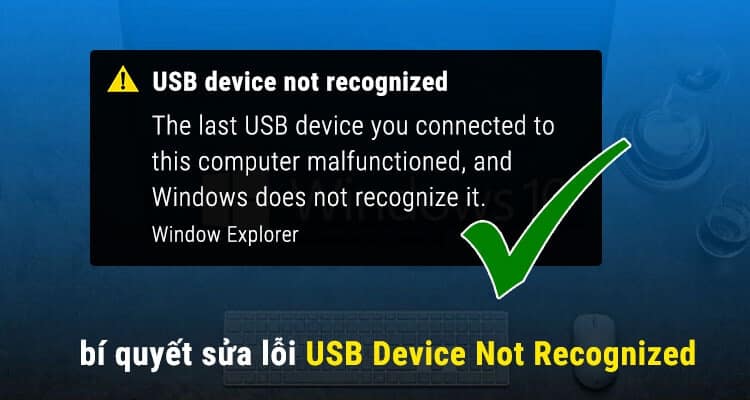
Loại bỏ nguồn cấp điện
- Bước 1: Ngắt hoàn toàn nguồn điện hoặc tháo hẳn pin ra khỏi thân máy.
- Bước 2: Kết nối lại nguồn điện và khởi động lại máy tính.
- Bước 3: Kết nối USB với máy tính và kiểm tra xem có kết quả hay không.
Cài đặt lại driver USB
Máy tính không nhận USB win 10? Để cài đặt lại driver USB hãy làm theo các bước sau nhé:
Bước 1: Nhập device manager vào khung Search trên Start Menu Windows 10 để mở cửa sổ Device Manager
Bước 2: Tại đây bạn tìm và click chọn Disk Drives. Kích chuột phải vào driver ổ USB là nguyên nhân gây lỗi, chọn Uninstall.
Bước 3: Sau khi quá trình kết thúc, click chọn Action =>Scan for hardware changes để cài đặt lại driver.
Ngắt toàn bộ thiết bị kết nối ngoại vi
Kết nối quá nhiều thiết bị ngoại vi cùng 1 lúc cũng rất dễ gây ra sự cố. Hãy ngắt toàn bộ thiết bị không cần thiết và chỉ sử dụng một thiết bị kết nối tại 1 thời điểm nhằm tránh lỗi trên xảy ra.
Thay đổi cài đặt tính năng Selective Suspend
Bước 1: Bạn vào Coltrol Panel và tìm tới mục Power Options.
Bước 2: Chọn tiếp vào change plan settings, xuất hiện cửa sổ mới
Bước 3: Chọn tiếp Change advanced power settings
Bước 4: Tìm tới dấu + USB setting và mở rộng nó ra. Bấm vào USB selective suspend setting và chọn Disable. Sau đó bấm Ok để lưu lại quá trình.
Cài đặt Driver Chipset mới nhất
Bước 1: Bạn lên trang chủ của nhà sản xuất Mainboard (nếu là máy tính bàn) hoặc trang chủ của hãng sản xuất Laptop.
Bước 2: Tìm tới trang hỗ trợ driver của nhà sản xuất và nhập đúng tên thiết bị của mình.
Bước 3: Sau đó, lựa chọn phiên bản hệ điều hành (32 hoặc 64 bit) và tải về driver chipset mới nhất và cài đặt vào máy tính. Sau đó bạn khởi động lại máy xem có khắc phục được không nhé.
Trên đây là một số cách khắc phục lỗi win 10 không nhận USB, ngoài ra bạn nên mang laptop đến Bệnh viện Công nghệ 88 kiểm tra và bảo trì thường xuyên để thiết bị luôn hoạt động tốt nhé!
Bệnh viện Công nghệ 88 - Đơn vị sửa chữa uy tín Hà Nội
Cẩn Thận - Tận Tâm - Chuyên Nghiệp
***
Website: http://benhviencongnghe88.vn/
Địa chỉ:
Trung tâm bảo hành 1
40 Trần Đại Nghĩa - Hai Bà Trưng - Hà Nội (024.7106.9999 số máy lẻ 310)
Trung tâm bảo hành 2
164 Nguyễn Xiển - Thanh Xuân - Hà Nội (024.7106.9999 số máy lẻ 311)
Trung tâm bảo hành 3
135 Chùa Láng - Đống Đa - Hà Nội (024.7106.9999 số máy lẻ 312)
Trung tâm bảo hành 4
106 Hồ Tùng Mậu - Cầu Giấy - Hà Nội (024.7106.9999 số máy lẻ 313)
Trung tâm bảo hành 5
63 Nguyễn Thiện Thuật - Quận 3 - TP HCM (024.7106.9999 số máy lẻ 225)
Trung tâm bảo hành 6
817A Kha Vạn Cân, P. Linh Tây, Q. Thủ Đức (024.7106.9999 số máy lẻ 410)
- Laptop không hiện chuột phải làm sao?
- Tìm hiểu ngay: Tại sao laptop không nhận USB Boot?
- 5 cách khắc phục nhanh chóng khi cổng USB laptop không nhận!
- Khi nào cần sửa cổng USB laptop? Địa chỉ sửa cổng USB laptop uy tín
- Laptop Acer không nhận USB Boot - 5 cách khắc phục hiệu quả và nhanh chóng nhất
- USB không nhận khi cắm laptop phải làm sao?
- Laptop HP không nhận USB boot khắc phục ra sao?
- Cổng USB laptop không nhận chuột xử lý như thế nào?
- Gặp lỗi laptop không nhận USB: Nguyên nhân và Cách khắc phục
- Asus Vivobook S13 - Mẫu laptop thời trang và giá cực rẻ cho người năng động
Bài viết liên quan
-
LỖI KHÔNG NHẬN USB DO ĐÂU? LÀM SAO ĐỂ KHẮC PHỤC? 02-08-2019, 4:22 pm




